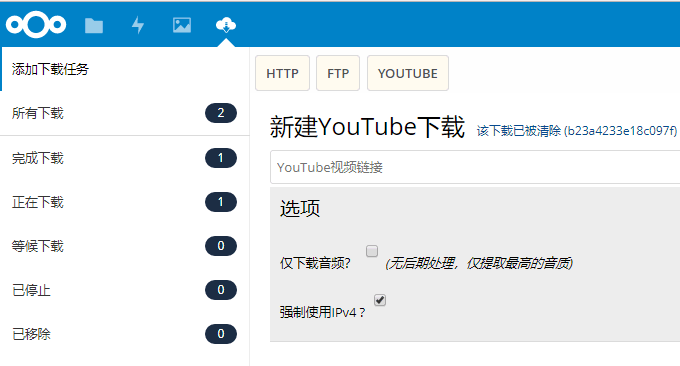
NextCloud è un progetto di disco di rete di archiviazione cloud open source e gratuito Chiunque può ottenere liberamente il programma NextCloud e creare un disco di rete privato e gratuito a casa o in azienda. È una soluzione di sincronizzazione e condivisione di file privata, sicura e completa, completamente controllata da te, l'utente, ed è stato un successo immediato.
Ho anche condiviso molti tutorial sull'installazione e la distribuzione di NextCloud in precedenza. Il più interessante è NextCloud abbinato ad Aria2 per ottenere il download offline. Poiché NextCloud ha le proprie funzioni di riproduzione di musica e video e supporta WebDAV, ecc., è completamente possibile creare una piattaforma di archiviazione cloud o un disco cloud basato su NextCloud.
NextCloud ha una funzione di montaggio di storage esterno, che consente di montare storage di terze parti, dischi rigidi locali, ecc. come dischi rigidi di storage sul server come servizio di storage di NextCloud. Tuttavia, molte persone avranno problemi di autorizzazione durante l'operazione, ad esempio non saranno in grado di leggere file o eliminare file.
Questo articolo condividerà come installare e distribuire manualmente NextCloud su Oneinstack e aggiungere spazio di archiviazione esterno. Allo stesso tempo, condivideremo anche un plug-in per il download offline di NextCloud, ocDownloader, che può essere combinato con Aria2 per realizzare il download offline di Http. FTP e BT seed e, allo stesso tempo, puoi utilizzare NextCloud per gestire i download dei file, il che risolve perfettamente il problema dei permessi dei file.
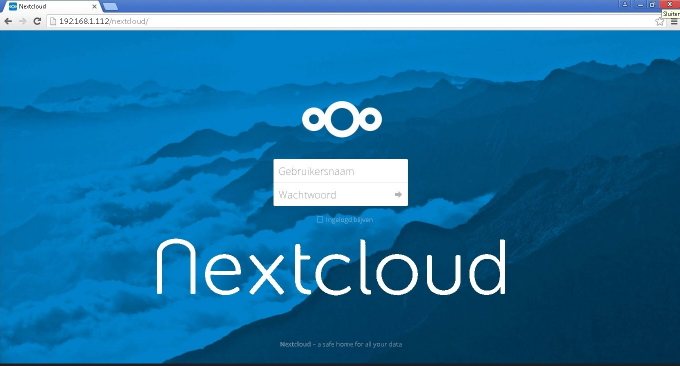
Per ulteriori metodi e strumenti di download offline, puoi provare questi:
- L'installazione Windows e Linux utilizza Aria2 per scaricare risorse offline e gestire file online per riprodurre video
- Il metodo di costruzione del download offline di Nextcloud integra Aria2, AriaNg e Aria2 WebUI per ottenere il download offline
- Tutorial NextCloud installazione Raspberry Pi: condivisione LAN cloud privata domestica autocostruita
PS: aggiornato il 31 marzo 2018, Se desideri creare un centro dischi di rete audio e video che possa essere condiviso e riprodotto online, puoi provare: Plex Perfect Personal Video Cloud Disk Building Tutorial-Plex Media Installazione e utilizzo del server.
1. Installa NextCloud su OneInstack
Sito ufficiale di NextCloud:
- Sito ufficiale: https://nextcloud.com/
- Plug-in: https://apps.nextcloud.com/apps/ocdownloader
- Progetto: https://github.com/e-alfred/ocdownloader
L'installazione di OneinStack è abbastanza semplice Poiché desideriamo eseguire NextCloud su Oneinstack, seleziona la modalità LAMP durante il processo di installazione. Si consiglia inoltre di installare tutti i componenti correlati. Fare riferimento all'articolo precedente: Script di installazione con un clic di OneinStack: distribuisci facilmente il certificato Let's Encrypt per configurare il sito HTTPS.
1.1 Installazione di NextCloud
Apri il browser e accedi all'interfaccia di installazione di NextCloud Se ricevi il seguente messaggio di errore:
PHP è configurato per rimuovere i blocchi in linea, che renderanno inaccessibili più applicazioni principali.
Ciò potrebbe essere causato da cache/acceleratori, come Zend OPcache o eAccelerator.
Come mostrato di seguito:
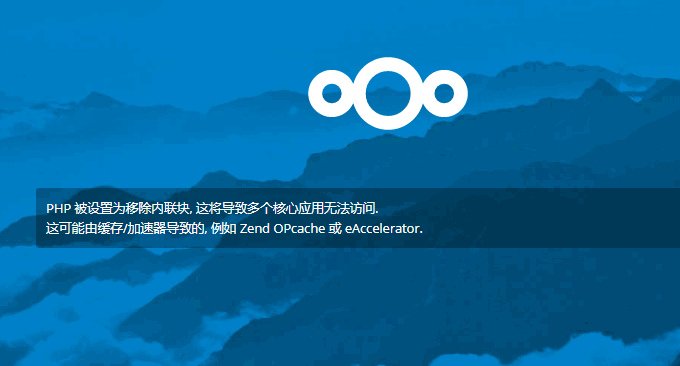
Soluzione: Modifica i parametri Opcache in php.ini Se è Oneinstack, deve essere in /usr/local/php/etc/php.d/ext. - Modificato in opcache.ini . Trova questo codice e modificalo in: opcache.save_comments=1 , poiché il valore predefinito è 0, basta riavviare php-fpm dopo averlo modificato.
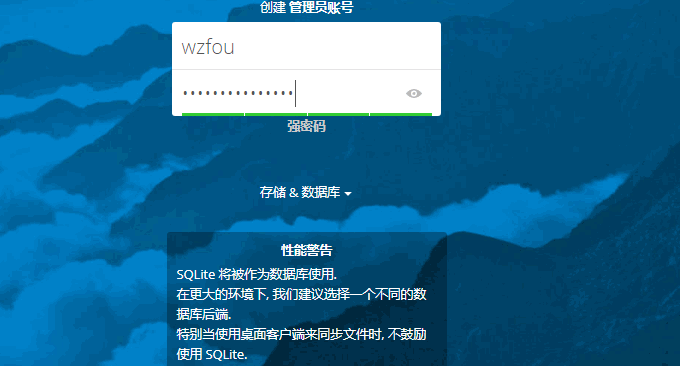
1.2 Configurazione NextCloud
Dopo aver installato NextCloud, l'accesso alle impostazioni generalmente richiederà diverse domande di sicurezza:
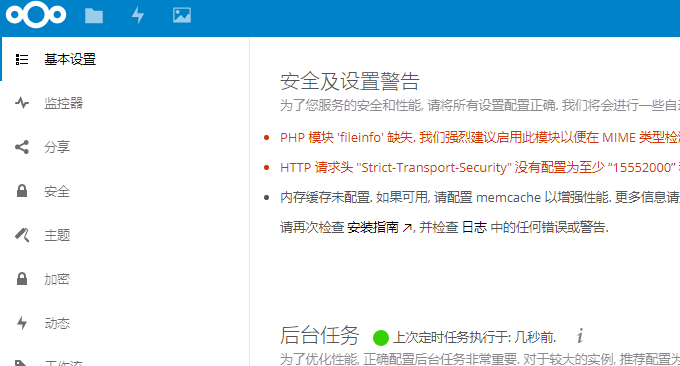
Per "Modulo PHP 'fileinfo' mancante. Consigliamo vivamente di abilitare questo modulo per ottenere risultati più accurati durante il rilevamento del tipo MIME." È possibile eseguire: ./addons.sh per installare il modulo fileinfo.
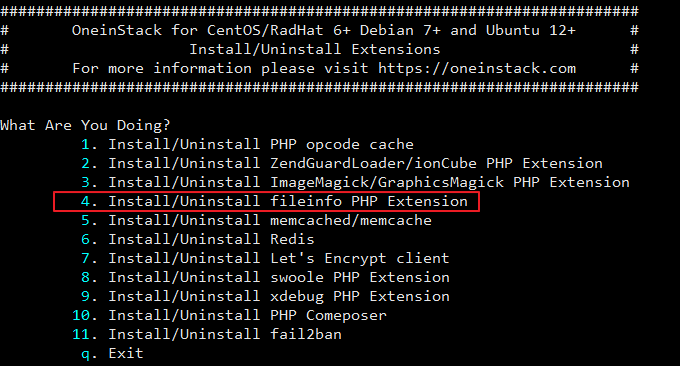
Per "L'intestazione della richiesta HTTP "Strict-Transport-Security" non è configurata per almeno "15552000" secondi. Per una maggiore sicurezza, consigliamo di abilitare HSTS come descritto nei suggerimenti sulla sicurezza." Vai a /usr/local/apache/ conf/. vhost, modifica xxx.conf.
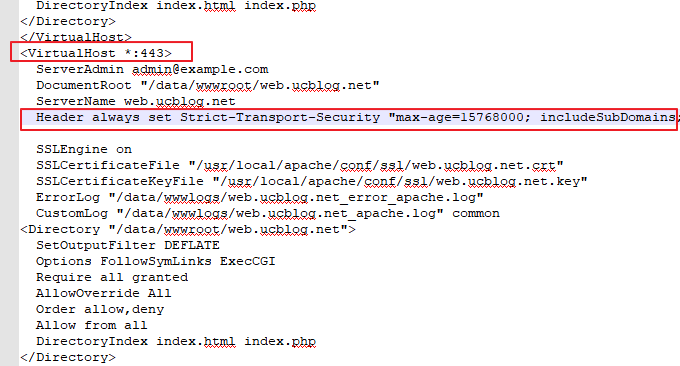
Basta aggiungere il seguente codice.
Header always set Strict-Transport-Security "max-age=15768000; includeSubDomains; preload"Per "La cache di memoria non è configurata. Se disponibile, configura memcache per migliorare le prestazioni...", inserisci la cartella di configurazione per modificare il file di configurazione e aggiungi il seguente codice.
'memcache.local' => 'OCMemcacheRedis',
'redis' => array(
'host' => 'localhost',
'port' => 6379,
),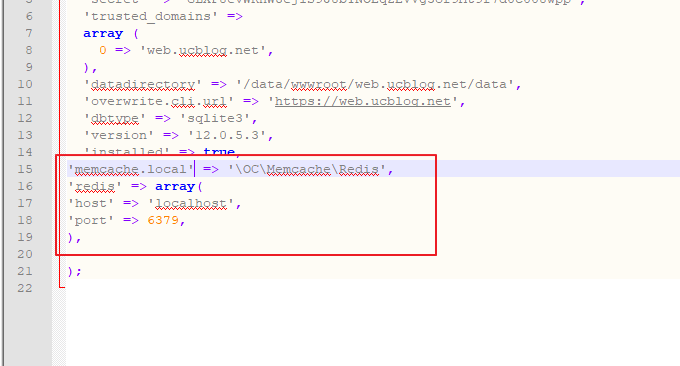
Dopo la configurazione secondo il metodo sopra descritto, NextCloud praticamente non presenta istruzioni. Possiamo vedere che Oneinstack praticamente non ha problemi con l'esecuzione di NextCloud.
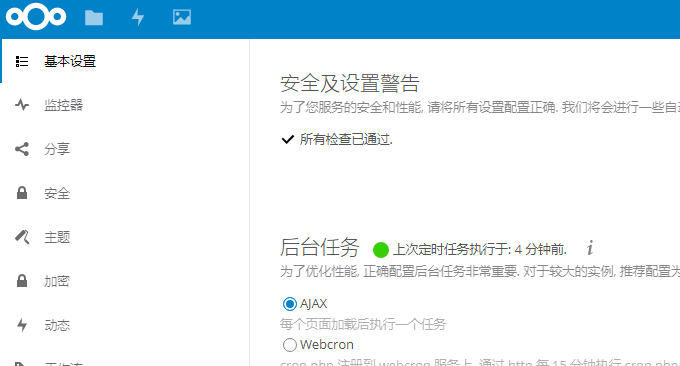
2. NextCloud installa ocDownloader
Vai alla pagina di installazione del plug-in NextCloud e cerca ocDownloader per installarlo direttamente online.
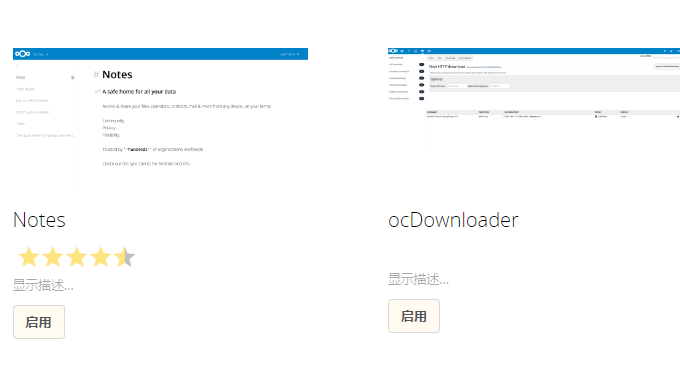
Dopo l'installazione e l'attivazione, puoi accedere al pannello ocDownloader dalla barra degli strumenti in alto, dove possiamo vedere l'aggiunta di download e la visualizzazione delle attività di download.
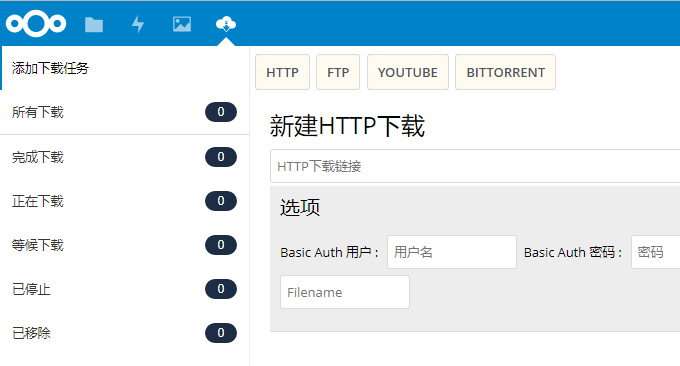
3. Installa Aria2 sul server NextCloud
Il plug-in NextCloud ocDownloader è installato sopra, ma non può ancora essere utilizzato. Dobbiamo installare Aria2 sul server. Il codice è il seguente:
wget https://copr.fedoraproject.org/coprs/rhscl/devtoolset-3/repo/epel-6/rhscl-devtoolset-3-epel-6.repo -O /etc/yum.repos.d/rhscl-devtoolset-3-epel-6.repo yum install devtoolset-3-gcc devtoolset-3-gcc-c++ devtoolset-3-binutils devtoolset-3-gcc-gfortran scl enable devtoolset-3 bash gcc --version wget https://github.com/aria2/aria2/releases/download/release-1.32.0/aria2-1.32.0.tar.gz tar xzvf aria2-1.32.0.tar.gz cd aria2-1.32.0 ./configure make make install
Se il numero di versione del tuo compilatore gcc è sufficientemente alto, puoi saltare i primi tre passaggi e scaricare semplicemente aria2 con wget e compilarlo. Modifica il file sudoers:
vi /etc/sudoers
Trovi questa parte del codice nell'immagine qui sotto:
Volere:
Defaults secure_path = /sbin:/bin:/usr/sbin:/usr/bin
cambiare in:
Defaults secure_path = /sbin:/bin:/usr/sbin:/usr/bin:/usr/local/bin
Esci da vi e salva Poiché sudoers è un file di sola lettura, potrebbe apparire un avviso quando si esce da vi Usiamo il seguente comando per forzare l'uscita:
:wq!
Ora puoi usare sudo per eseguire aria2 come utente www:
sudo -u www aria2c --enable-rpc --rpc-listen-all --rpc-allow-origin-all -c --dir /root/downloads -D
Per impostazione predefinita, il percorso di download e salvataggio del file che scegliamo per questo avvio da riga di comando è /root/downloads, ma in realtà questo percorso non è efficace Il suo scopo è solo quello di consentire ad aria2 di avviarsi correttamente. Possiamo impostare il percorso di salvataggio del file nel plug-in ocDownloader in un secondo momento.
4. NextCloud utilizza il plug-in ocDownloader
Accedi all'interfaccia operativa ocDownloader di NextCloud, fai clic su Aggiungi attività di download e puoi avviare il download offline Quella che segue è una dimostrazione creata da wzfou.com:.
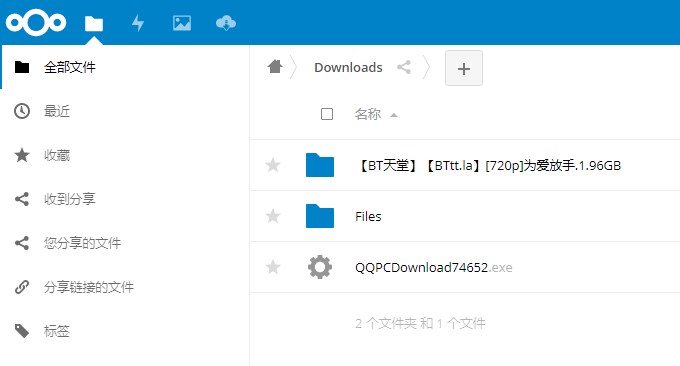
ocDownloader supporta i download BT e Magnet Link.
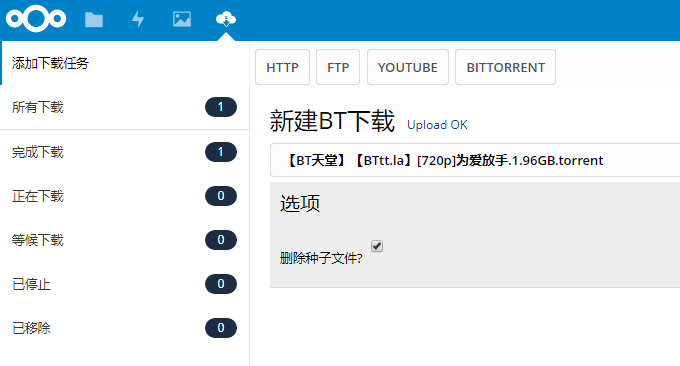
ocDownloader creerà una directory di download in NextCloud. Tutti i file scaricati verranno inseriti in questa directory. I file scaricati possono essere visualizzati da NextCloud.
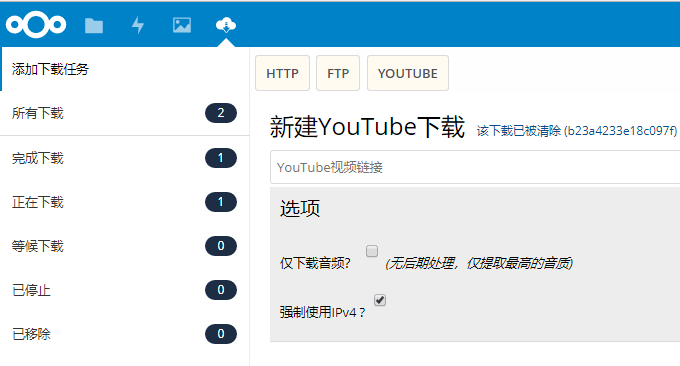
Dopo il test su wzfou.com, NextCloud può normalmente visualizzare ed eliminare i file scaricati da ocDownloader e non ci sono problemi con le autorizzazioni.
5. Riepilogo
Un problema con Nginx durante l'esecuzione di NextCloud è il problema delle regole statiche Oneinstack consiglia di utilizzare Apache durante l'esecuzione di NextCloud. Tutti i tutorial ufficiali di NextCloud utilizzano Apache, che ha la migliore compatibilità.
In generale, è abbastanza conveniente per NextCloud utilizzare ocDownloader per chiamare Aria2 per il download offline. Risolve il problema delle autorizzazioni di lettura e scrittura dei file nel metodo di configurazione del download offline di Nextcloud e normalmente può leggere, scrivere ed eliminare i file scaricati da Aria2.
